excel2003删除重复项功能的教程
发布时间:2017-03-22 19:07
相关话题
在录入繁多的数据过程中,再认真的人也会因为看错而重复输入数据,这个时候就需要利用Excel的功能删除重复数据,下面是小编带来的关于excel2003删除重复项功能的教程,欢迎阅读!
excel2003删除重复项功能的教程:
删除重复项步骤1:我们看下面这个例子。为了大家看得清楚,我把重复记录标出来了

删除重复项步骤2:选中所有记录,并且要把标题一起选中
删除重复项步骤3:数据菜单-> 筛选 -> 高级筛选

删除重复项步骤4:弹出一个高级筛选对话框,你可以选在原有区域显示筛选结果,这样就会在原来的数据位置把重复记录删除。我更推荐你选将筛选结果复制到其他位置,这样会保留原来那张表

删除重复项步骤5:然后点复制到右边的彩色小按钮
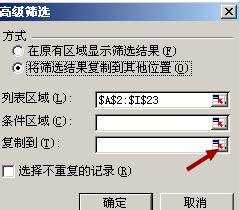
删除重复项步骤6:选择复制到的位置。选中一个单元格就行。我们这里把它复制到原来表格下面一点位置。然后按那个彩色小按钮
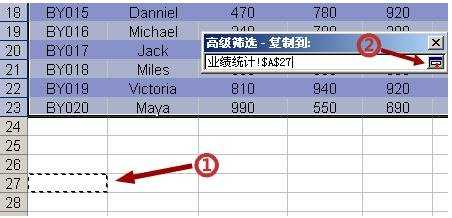
删除重复项步骤7:最重要的部分:把选择不重复的记录勾上。然后确定

看了excel2003删除重复项功能的教程还看了:
1.Excel2003如何中删除重复数据、重复行
2.怎么删除Excel2003表格中的重复数据
3.如何删除Excel文档里的重复行
4.Excel2013怎么使用标记重复数据功能
5.怎么在excel中删除重复数据和重复行
6.Excel2010怎么筛选并删除重复数据
7.怎么提取出Excel2013表格的列重复项

excel2003删除重复项功能的教程的评论条评论